インストール済みのソフトウェアを完全に削除するアンインストールツール
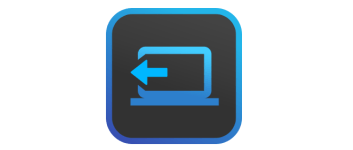
PC から不要なアプリケーションを完全に削除することができるフリーのアンインストールツール。残存ファイル(レジストリなど)を残さずにきれいにアプリをアンインストールすることができます。
Ashampoo UnInstaller Free の概要
Ashampoo UnInstaller Free は、システムから不要なソフトウェアを完全にアンインストールすることができるアプリケーションです。
Ashampoo UnInstaller Free の機能
Ashampoo UnInstaller Free の主な機能です。
| 機能 | 概要 |
|---|---|
| メイン機能 | 不要なプログラムの削除 |
| 機能詳細 | ・残存ファイルを残さずに完全にアプリケーションを削除 ・ログを記録しながら新規アプリをインストール ・Windows アプリのアンインストール |
| ツール | ブラウザのキャッシュの削除、スタートアップの管理、サービスの管理、ファイルの完全削除、拡張子の関連付け、ファイルの完全消去、既存のバックアップの管理 |
残存ファイルを残さずに、プログラムを完全に削除できます
Ashampoo UnInstaller Free は、システムから不要なアプリケーションを完全に削除することができるフリーのアンインストールツールです。
このアプリを使用すると、アプリケーションのアンインストール後にシステムに残存する、不要なレジストリや空フォルダなどを徹底的にクリーニングすることができます。
システムを最適化するツールが利用できます
Ashampoo UnInstaller Free では、あとでアプリケーションを残存なくアンインストールできるように、新規アプリをログを記録しながらインストールですることもできます。
またこのアプリには、ブラウザのキャッシュを削除したり、スタートアッププログラムを管理したり、ファイルを完全削除したりできるシステムのメンテナンスおよび最適化ツールも付属しています。
アプリケーションアンインストールツール
Ashampoo UnInstaller Free は、便利なシステムツールが付属されているアプリケーションアンインストールツールです。PC に不要なファイルを残すことなく、インストールしたソフトウェアを完全に削除することができます。
機能
- ログファイルベースのソフトウェアの削除
- 徹底的なクリーニングでソフトウェアを削除する
- ファイルワイパーでソフトウェアを削除した後、機密データをワイプします
- システム保守および最適化ツール
システム要件:
- Ahampoo のアカウント
使い方
インストール
1.インストール
- インストーラを実行するとセットアップウィザードが開始します。[同意して、続行]ボタンをクリックします。
- インストール先とオプションを確認して[次へ]をクリックします。
- インストールが完了しました。[Finish]をクリックしてセットアップウィザードを閉じます。
2.アカウントにログインする
Ashampoo UnInstaller Free を使用するには Ashampoo のアカウントが必要です。
- アプリを起動し、アカウントのメールアドレスとパスワードを入力すると使用できます。
基本的な使い方
1.アプリケーションをアンインストールする
「アプリケーション」には、インストール済みのアプリケーションが表示されます。
- アプリケーションを選択して[アンインストール]ボタンをクリックすると、アプリをアンインストールできます。
- アプリケーションのアンインストールを続行するには[アンインストール]ボタンをクリックします。
通常のアンインストールが完了すると、システムに残された残存ファイルが表示されます。
- アイテムを選択して[徹底的なクリーニングを実行します。]ボタンをクリックすると、残存ファイルを削除できます。
- アンインストールが完了しました。
- 「アンインストール」に、アンインストールされたアプリケーションのログが表示されます。
2.インストール
- 「インストール」では、インストールのログを記録してアプリケーションをインストールできます。
3.Windows アプリ
- 「Windows アプリ」では、Windows アプリをアンインストールできます。
4.ツール
- 「ツール」では、ブラウザのキャッシュの削除、スタートアップの管理、サービスの管理、ファイルの完全削除、拡張子の関連付け、ファイルの完全消去、既存のバックアップの管理を実行できます。

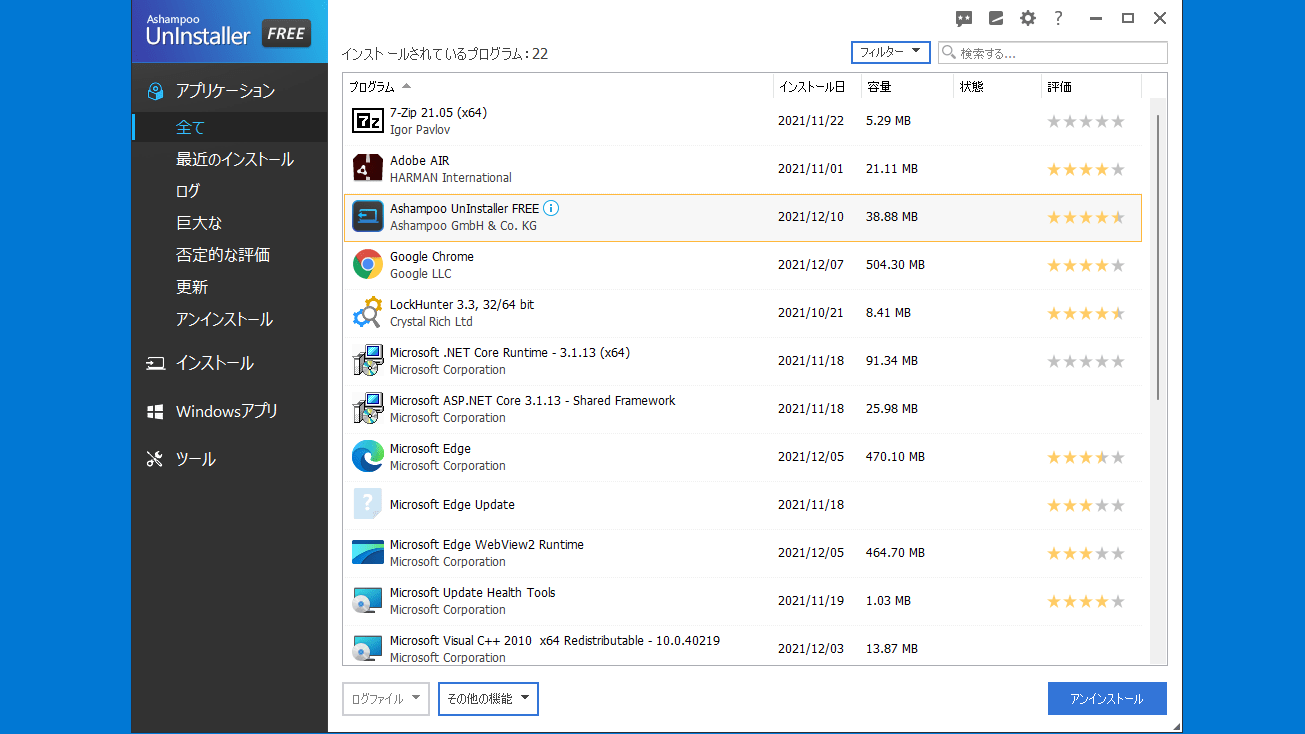
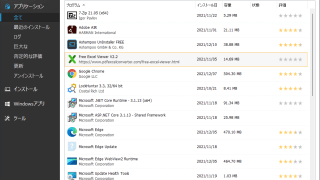
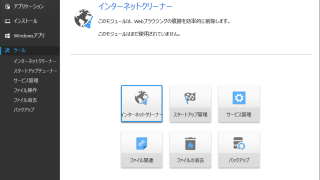
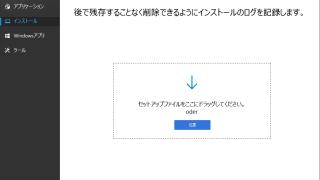
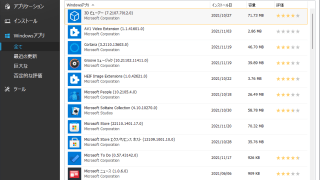
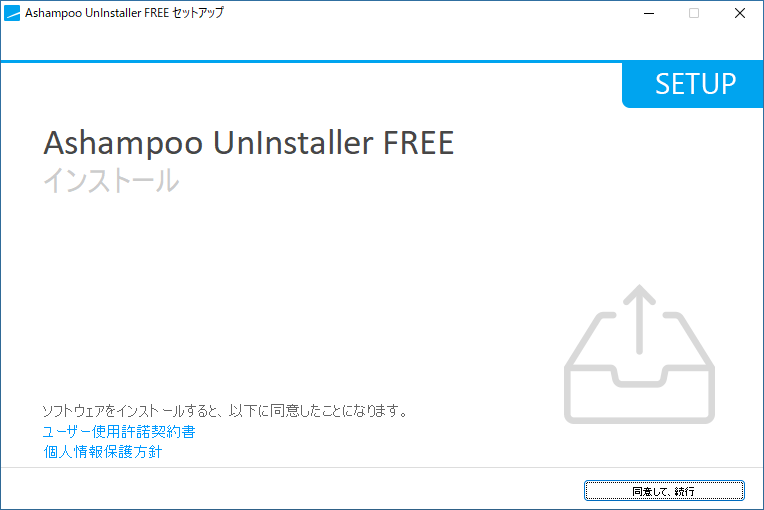
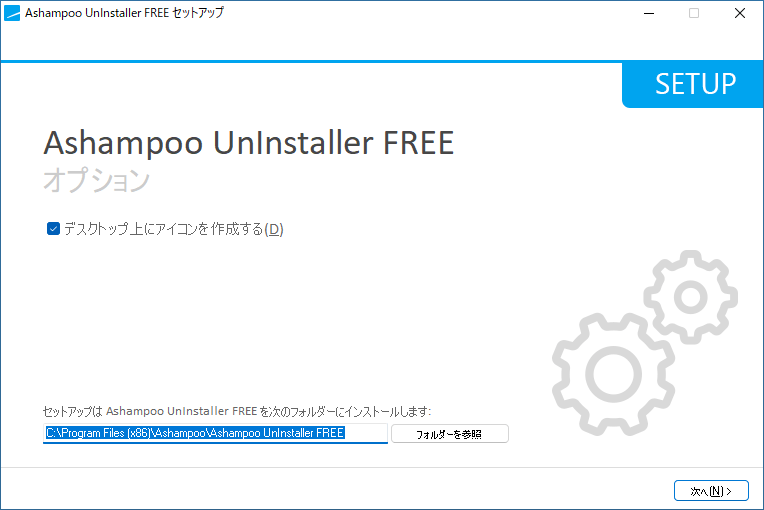

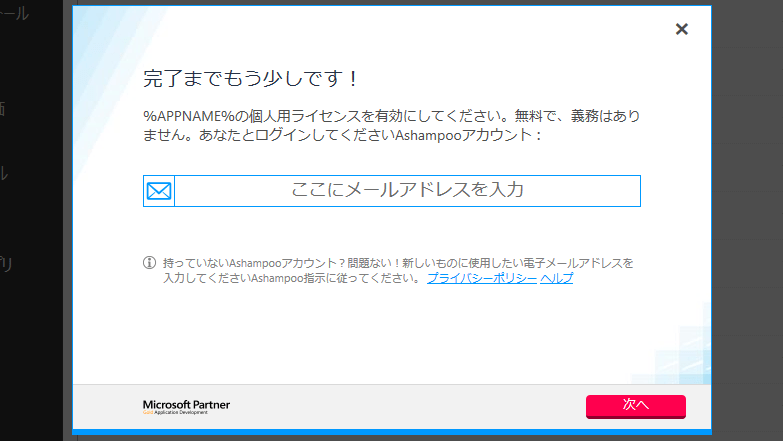
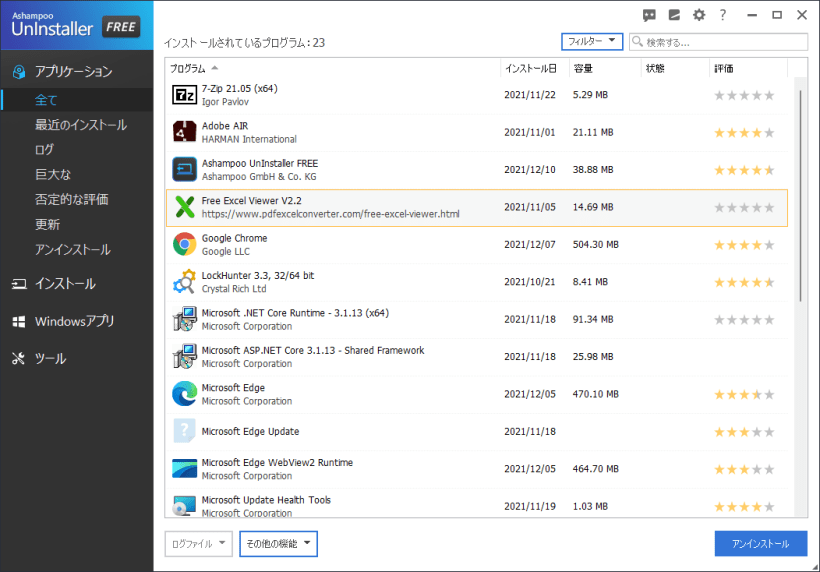
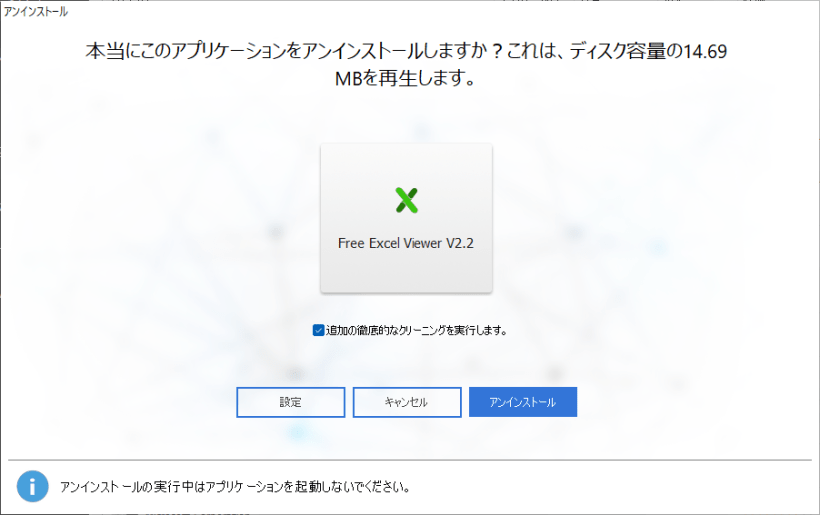
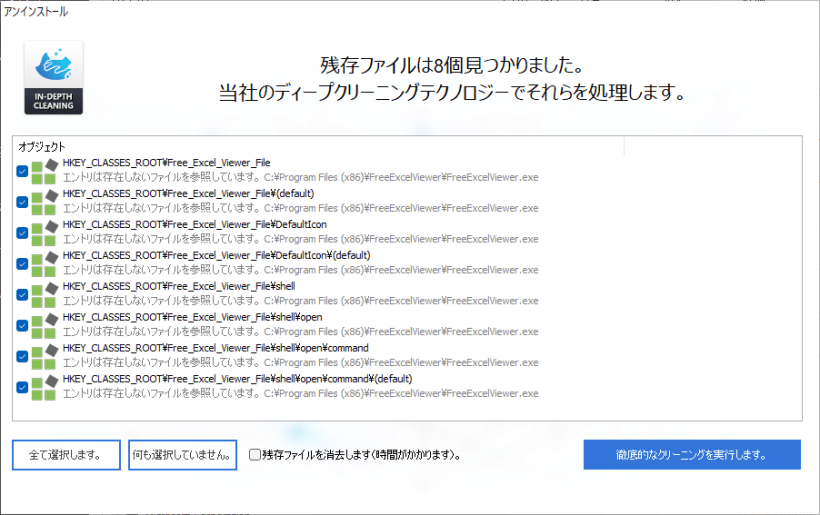
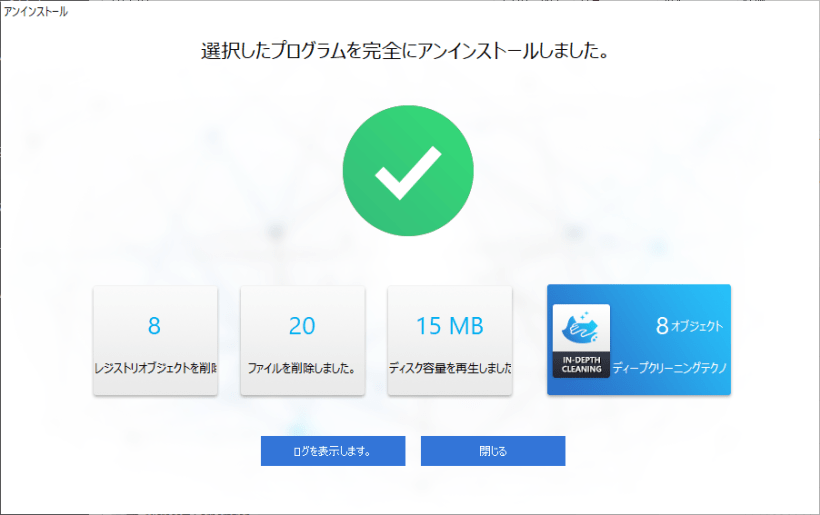
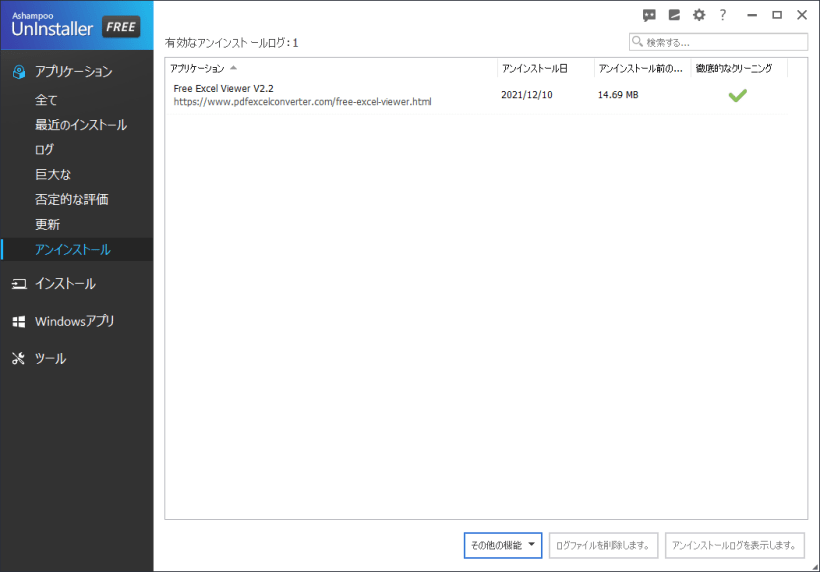
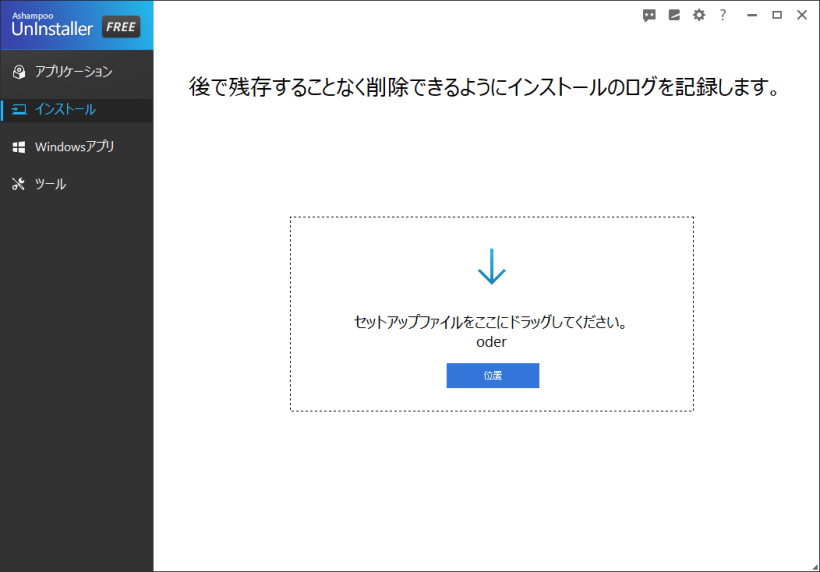
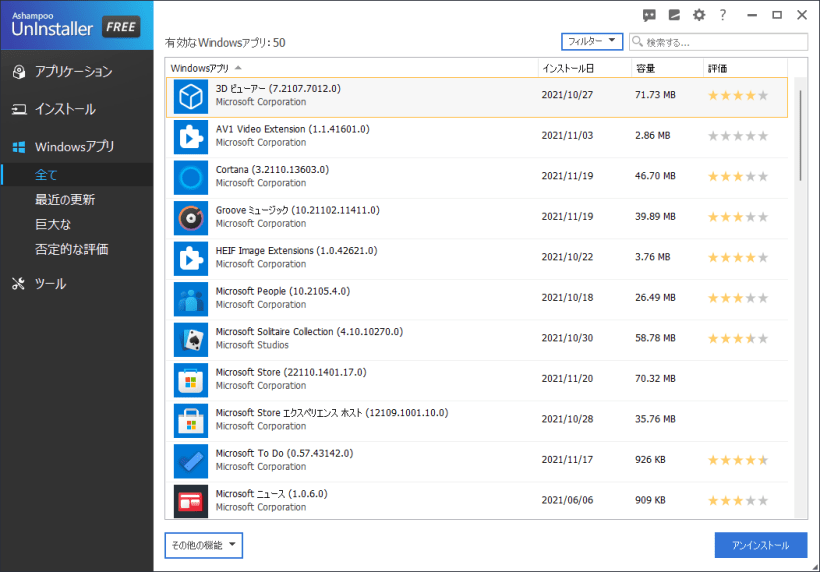
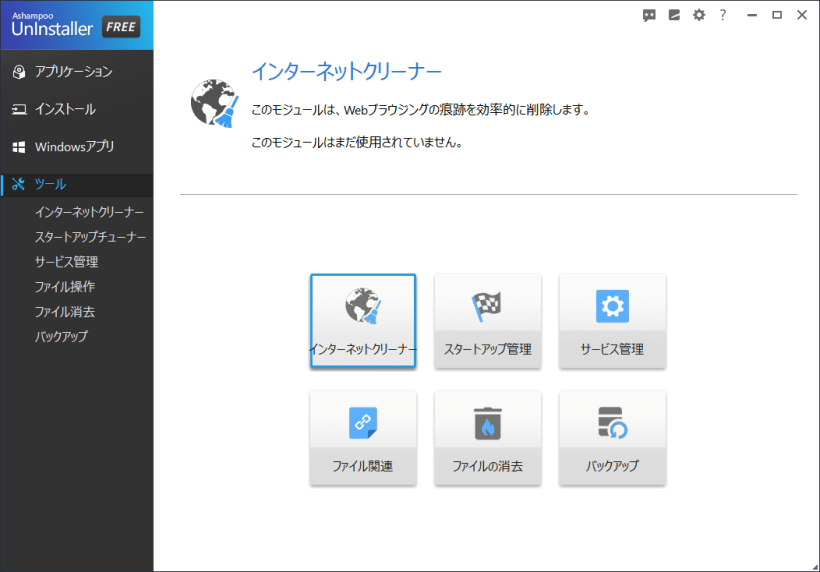
Ashampoo UnInstaller Free は、どなたでも無料で利用できます。